Как на Андроид записать телефонный разговор во время звонка
На этой странице мы покажем как на Андроиде записать телефонный разговор, куда сохраняется запись и как её прослушать. Есть много разных Android приложений, которые позволяют записывать телефонный разговор. Мы же покажем, как записывать разговор на Андроид без сторонних приложений, а для записи мы используем встроенный диктофон телефона.
Чтоб записать телефонный разговор во время звонка делаем следующее.
Не зависимо от того входящий это вызов или исходящий во время разговора нажимаете на экране «Ещё» как показано ниже на скриншоте.
После того как вы нажмёте «Ещё» откроется дополнительное меню где нужно выбрать пункт «Дикт.» или более полное название или что то подобное. Смотрите на прикреплённую картинку ниже.
Всё, теперь встроенный диктофон на телефоне начнет запись звонка. Вы в любое время можете остановить запись и начать новую запись.
Такой способ записи телефонного разговора может быть не на всех Андроид телефонах. Например, на Самсунг Галакси записать разговор можно так: Во время разговора нужно нажать и удерживать кнопку «Меню» которая находится внизу экрана по центру, в появившемся меню так же выбираем «Дикт.» и начинается процесс записи разговора.
Так же на некоторых Андроид смартфонах расположение кнопки меню может быть не так как на Самсунг Галакси, возможно кнопка меню может располагаться или с правой или с левой стороны. Я думаю, вы сами найдёте кнопку меню на вашем устройстве, так же способ записи телефонного разговора на разных Андроид телефонах может немного отличаться. Большая просьба чтоб вы написали ниже в отзывах подходит ли к вашему телефону данный способ записи разговора или на вашем Android это нужно делать по другому, желательно указывать модель телефона. Возможно, информация оставленная именно вами окажется самой полезной.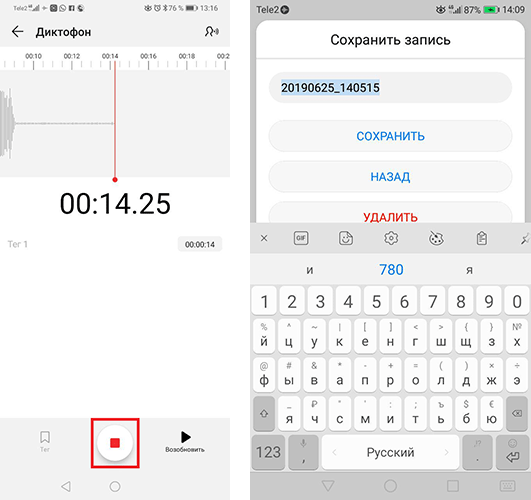
После того как мы записали разговор мы можем сразу его прослушать, так же можно найти где в какой папке он сохранился. Чтоб прослушать запись телефонных разговоров нужно посмотреть список последних звонков. В нашем примере записали разговор с автоответчиком «Справка МТС». Смотрите на скриншот нише.
После того как вы открыли вызов в нём увидите пункты с информацией, с правой стороны так же есть иконка указывающая что была сделана запись разговора. Нажав на иконку, вы можете послушать записанный разговор. Вы всё поймете, посмотрев на прикреплённую картинку ниже.
Так же мы можем посмотреть в какой паке на Андроиде сохраняются записи телефонных разговоров. На моём смартфоне папка с записями находится на карте памяти под названием «Call Recording», на некоторых телефонах папка с записями может находится и в памяти телефона.
Как на Xiaomi настроить запись телефонного разговора смотрите по этой ссылке
На новых версиях Андроид производители убрали возможность записи звонков родными средствами. Поэтому если на вашем телефоне нет такой функции, но вы все же хотите записывать разговор, то стоит скачать бесплатное приложение на Андроид для записи телефонных разговоров с Play Маркета предварительно почитав отзывы тех, кто уже пользуется и оставили положительные отзывы.
Поэтому если на вашем телефоне нет такой функции, но вы все же хотите записывать разговор, то стоит скачать бесплатное приложение на Андроид для записи телефонных разговоров с Play Маркета предварительно почитав отзывы тех, кто уже пользуется и оставили положительные отзывы.
> Android помощь
> Главная сайта
Надеюсь информация оказалась полезной. Не забудьте оставить отзыв и указать модель своего устройства к которому подошла или нет инфа выше чтоб и другим осталась от вас полезная информация. если на вашем смартфоне запись разговора включается по другому, то просим поделиться ниже в отзывах. Возможно, инфа оставленная именно вами окажется самой полезной. Спасибо за отзывчивость!
Добавить отзыв или поделиться полезной информацией по теме страницы.
ОБНОВИТЬ СТРАНИЦУ С ОТЗЫВАМИАвтор:Кредо
09-03-2021
19 час. 32 мин.
Сообщение:
Здравствуйте, на моем телефоне нет встроенного диктована чтоб записывать звонки, можно ли скачать приложение и не смогут ли потом прослушивать наши разговоры те кто создал эти приложения?
Автор:Денис
05-12-2019
11 час.
 17
мин.
17
мин.Сообщение:
В Redmi Note 7 \MIUI\sound_recorder\call_rec
Автор:Ja233
01-10-2019
15 час. 42 мин.
Сообщение:
Спасибо вот 9184910891 хакера сот
Автор:Елена Гордеева
12-08-2019
10 час. 50 мин.
Сообщение:
Всё замечательно, но не имеет никакого отношения к bq univerce
Автор:Андрюша
19-05-2019
12 час. 47 мин.
Сообщение:
Нет записи, раньше была.Меня это сильно расстроило и я впал в уныние. В очередной раз разочаровашка.
Автор:Валерий
19-12-2018
07 час. 09 мин.
Сообщение:
Мотор С Хт1750 работает!!!
Автор:Ирина
12-07-2018
12 час. 32 мин.
Сообщение:
ОЧЕНЬ СРОЧНО НУЖНО ЗАПИСАТЬ ТЕЛЕФОННЫЙ РАЗГОВОР НА LG G3s
Автор:Даниил
10-06-2018
10 час. 50 мин.
Сообщение:
Здравствуйте, у меня кнопки меню нету на экране, Самсунг j2 prime. Tкнопка микрафона зачеркнута, ее не нажать.
 Помогите хорошим советом, буду блогадарен вам
Помогите хорошим советом, буду блогадарен вам Автор:Яна
15-01-2018
10 час. 26 мин.
Сообщение:
А помоему здесь все доходчиво разъяснено, автор большое спасибо за данную инструкцию
Автор:Вячеслав
02-11-2017
16 час. 50 мин.
Сообщение:
Ничего не понятно.
Автор:Елена
14-10-2017
22 час. 31 мин.
Сообщение:
Самсунг а3 2016 можно записать разговор?если да то как?
Автор:Каим
02-09-2017
02 час. 03 мин.
Сообщение:
У меня телефон LG K10. Но я ни как не смог пользоваться диктофоном.
Автор:Виктория
23-06-2017
13 час. 02 мин.
Сообщение:
Очень прошу, скажите пожалуйста как на lg g3s. Я понятия не имею. Будто на нем вообще этой функции нету
Автор:Валентина
23-06-2017
12 час. 47 мин.
Сообщение:
Как записать разговор на САМСУНГ ГАЛАКСИ S5.Не знаю, где кнопка МЕНЮ на экране во время вызова.
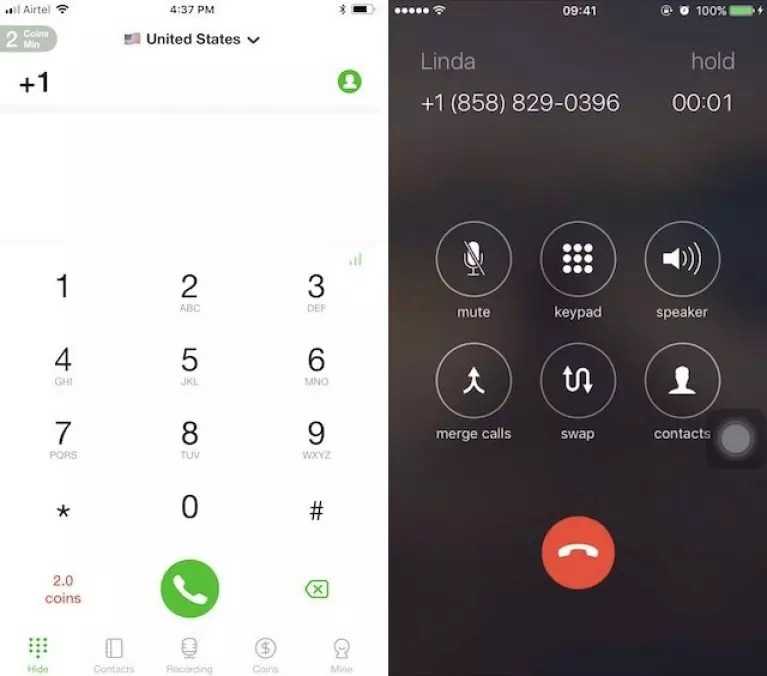
Автор:Александр
08-05-2017
23 час. 57 мин.
Сообщение:
Спасибо, очень полезная информация.
Автор:Павел
30-03-2017
09 час. 25 мин.
Сообщение:
Samsung galaxies j1 2016 120f андроид 5.1.1 меню на экране, диктофон зачеркнут и не подсвечивается
Автор:Александр
15-03-2017
18 час. 10 мин.
Сообщение:
Статья супер! Жаль не моя. У меня Fly nimbus3 FS501. Вовремя разговора автоматом включается кнопка «запись разговора»-и это написано на дисплее. Где сохраняется эта запись?
Автор:Ирина
22-02-2017
15 час. 23 мин.
Сообщение:
Спасибо,всегда читаю Ваши рекомендации, все отлично описывает,все получается
Автор:Алексей
06-01-2017
14 час. 06 мин.
Сообщение:
Phillips w6610:во время разговора нажать клавишу «функции» > Запуск записи.
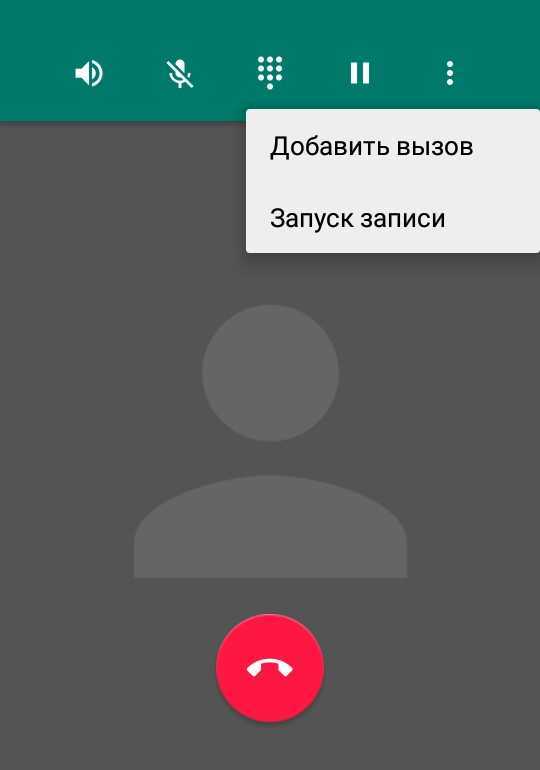 Файл можно найти в «Диспетчере файлов» в папке «PhoneRecord» (у меня на карте памяти)
Файл можно найти в «Диспетчере файлов» в папке «PhoneRecord» (у меня на карте памяти)
Автор:Виктор
23-12-2016
14 час. 51 мин.
Сообщение:
У меня папка sdcard0\phoneRecord
Автор:Сергей
22-12-2016
12 час. 38 мин.
Сообщение:
Как записать телефонный разговор на HTC Desire 600 Dual Sim
Автор:Валерий
22-11-2016
15 час. 59 мин.
Сообщение:
samsung GT-S5610 как записать разговор Спасибо.
Автор:Карат
20-10-2016
13 час. 26 мин.
Сообщение:
У меня был как-то телефон Dexp там во время звонка сразу появлялась кнопка записи. Было очень удобно. На других андроидах такого нет.
Автор:зоя
17-10-2016
09 час. 29 мин.
Сообщение:
Мне нужно записать разговор с первой же секунды. На поиск кнопок уйдет часть времени.
 Заранее диктофон на мобильном можно настроить? меня Самсунг галакси3? заранее спасибо
Заранее диктофон на мобильном можно настроить? меня Самсунг галакси3? заранее спасибо
Автор:Ольга
15-10-2016
21 час. 40 мин.
Сообщение:
У меня Sony Xperia XA,как сделать запись разговора?
Автор:Елена
11-10-2016
16 час. 37 мин.
Сообщение:
Подскажите пожалуйста как сделать запись входящего звонка на Nokia Lumia 520?
Автор:Кузнецова Татьяна
15-07-2016
13 час. 25 мин.
Сообщение:
У меня Samsung Core 2 Duos и в панели с меню при разговоре нет функции записать или дикт.Пробовала с диктофона, скачанного с плеймаркета, пишет, что не записывает при разговоре.
Автор:Лена
19-06-2016
06 час. 20 мин.
Сообщение:
Здравствуйте. Подскажите пожалуйста как сделать запись входящего или исходящего звонка на LG G4c.
Автор:Катя
14-06-2016
17 час.
 23
мин.
23
мин.Сообщение:
У меня телефон леново s660,записала разговор давно,даже и забыла,а сейчас он высвечивается в списке,когда ставишь мелодию на вызов,а как его удалить ???
Автор:ulj
21-04-2016
16 час. 14 мин.
Сообщение:
добрий день. скажіть як удалити записі дзвінків на телефоні леново с820.
Автор:серж
25-03-2016
18 час. 17 мин.
Сообщение:
В дешёвом телефоне микромакс функции уже была встроена в меню.В алкателе такой функции найти не смог.
Автор:андрей
28-01-2016
20 час. 45 мин.
Сообщение:
если сможете обьясните как прослушать файлы записанных разговоров на телефон с андроидом в формате amr скачал амр плеер но он не видит файлы в телефоне
Автор:tolev
14-01-2016
12 час. 08 мин.
Сообщение:
можно писать с помощью аркайвера, и хранит он все на облаке
Автор:Frants
05-01-2016
20 час.
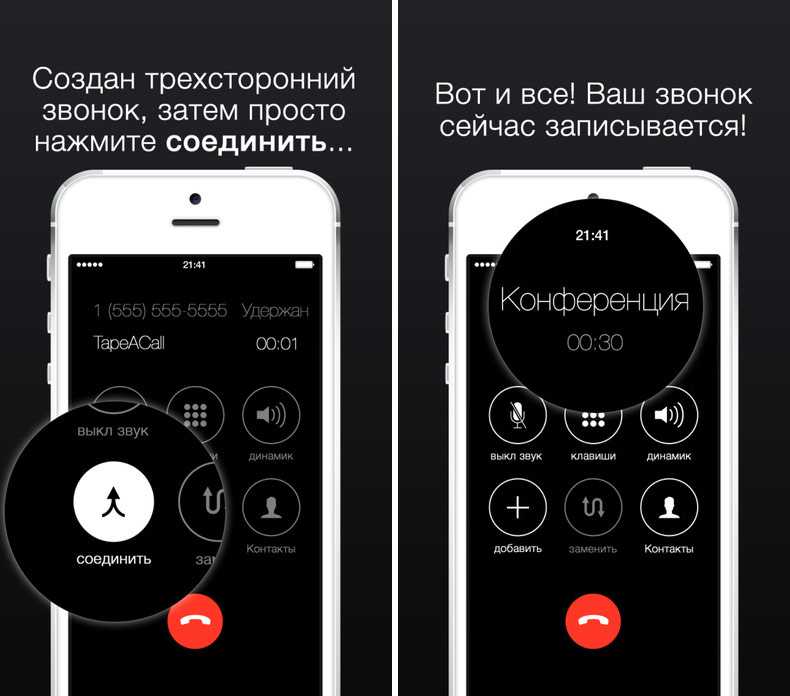 30
мин.
30
мин.Сообщение:
Запись разговоров на старом телефоне Сони-Эриксон идет хорошо. На относительно новых самртфонах: ZP800H (Android 4.2.1) and JY-S3 (Android 4.4.4) запись разговоров не производится. Аппараты отказывабтся включмать диктофон во время разговора.
Автор:Елена
12-12-2015
00 час. 20 мин.
Сообщение:
Лучший ответ!
Автор:Шота Суликоевич
13-11-2015
23 час. 23 мин.
Сообщение:
Телефон китай ZTE Leo Q1. Андроид 4.2 запись: во время разговора нажать клавишу меню (после того как собеседник поднял трубку, или вы подняли трубку когда вам звонят) высвечивается «запуск записи», нажимаем на него…и запись пошла.Прослушать: диспечер задач-SD карта-PhoneRecord.На моем смарте сохраняется на SD карту, по умолчанию наверное в память телефона в файле Recording( я не пробовал, могу ошибится)
Автор:Танюша
19-08-2015
14 час.
 34
мин.
34
мин.Сообщение:
Телефон GSmart Guru. Подошёл 2 вариант. Только меню долго не удерживать. Сразу высветилось «запись». Сохранилось в диспетчере файлов. Сразу переименовала, поэтому названия папки не помню. Call вторым слогом.
Автор:Раска
07-08-2015
21 час. 11 мин.
Сообщение:
Татьяна, тогда скачайте на андроид один из приложений который запимывает разговор.
Автор:Татьяна
07-08-2015
10 час. 55 мин.
Сообщение:
А если на Андроид при всех манипуляциях, о которых написано в статье, появляется запись — функция не поддерживается, или что-то в этом роде… что делать в этом случае? разговор записать необходимо!!! Спасибо
Автор:Мария
05-08-2015
23 час. 45 мин.
Сообщение:
подскажите пожалуйста, где на телефоне THL w100 (в какой папке именно) сохранилась запись с разговора? все перерыла — не могу найти.
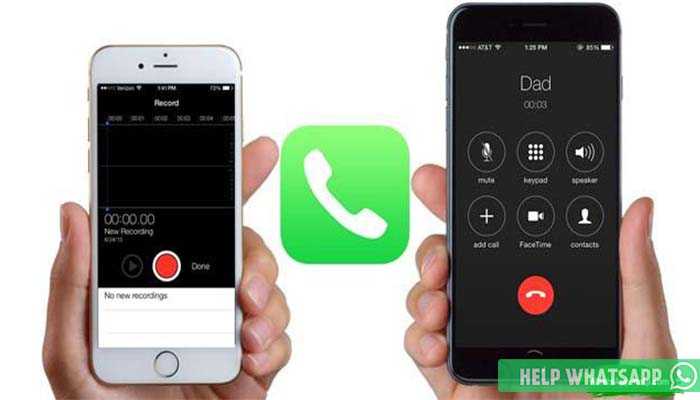
Автор:Елена
14-07-2015
20 час. 09 мин.
Сообщение:
Здравствуйте!У меня телефон самсунг дуос галакси йонг. Хотела записать разговор на диктофон,как вы советовали.Но написано,что запись при вызове невозможна. :(
Автор:Пётр
22-03-2015
14 час. 46 мин.
Сообщение:
Скачай любое приложение на адроид которое записывает разговор с плей маркета и пользуйся на здоровье.
Автор:Александр
09-03-2015
15 час. 28 мин.
Сообщение:
Lenovo S 660.Не смог произвести запись тел.разговора,если есть возможность подскажите как это сделать?
Как записать телефонный разговор: современные способы
Вы здесь
Главная
Потребность записи телефонных переговоров возникает по разным причинам. Производители и операторы сотовой связи предлагают своим клиентам решение этой проблемы.
О том, как записать телефонный разговор, задумываются многие владельцы телефонов. Это помогает вспомнить детали беседы, поделиться ей с другим человеком и т. п. Такой аудиофайл может послужить доказательством назойливых звонков от компаний, телефонного мошенничества.
Это помогает вспомнить детали беседы, поделиться ей с другим человеком и т. п. Такой аудиофайл может послужить доказательством назойливых звонков от компаний, телефонного мошенничества.
Чтобы записать беседу, существует насколько способов. Они доступны на аппаратах на платформе Android, IPhone.
Услуга оператора связи
Запись звонков для корпоративных клиентов ранее предоставлялась многими провайдерами мобильной связи. Разговоры направлялись в облако. Не так давно возможность зафиксировать переговоры появилась и у обычных клиентов некоторых мобильных операторов.
Функция подключается и отключается в приложении. Звонки записываются сами, производится их текстовая расшифровка. Она составляется с помощью специальных алгоритмов, представлена в виде переписки — как в мессенджерах. Все файлы можно скачать.
Другие варианты
Записать разговор можно, если есть второй смартфон. На своем мобильном нужно включить громкоговоритель, а на втором аппарате — диктофон.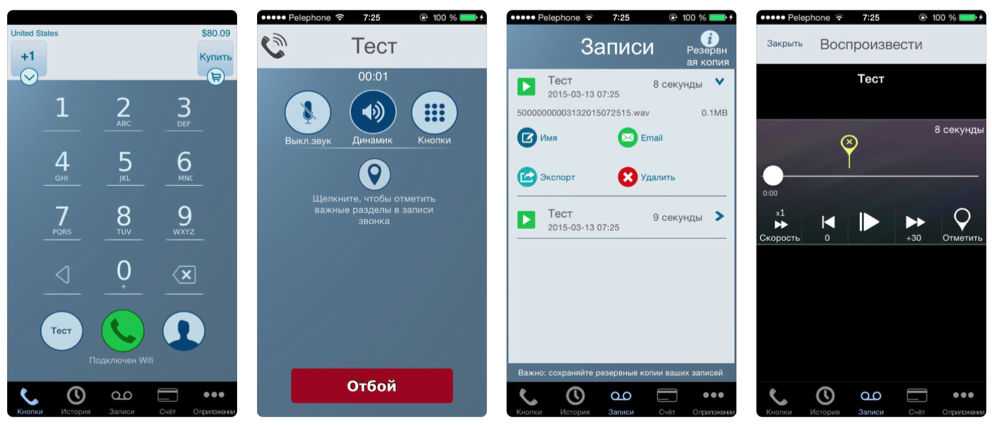
Что касается собственных программных средств на телефонах, то это зависит от производителя аппарата. Ведь в некоторых странах, к примеру, в Южной Корее (производитель Samsung), фиксация разговоров запрещена. Хотя на гаджетах этих компаний есть функция «диктофон», но разговор по телефону на него невозможно записать. Сообщение об этом появляется при включении приложения.
Также можно установить отдельную программу стороннего поставщика. Многие из них бесплатны, фиксируют звонки в одном из нескольких форматов, работают как диктофон и медиаплеер. Запись сохраняется в памяти телефона или на внешнем носителе. Можно также записать разговор в мессенджерах.
Софт для записи звонков разработала компания Google. Он доступен в официальном магазине приложений компании. Функция может включаться автоматически, а может быть установлена для отдельных категорий вызовов.
Юридический аспект
Запись разговоров абсолютно легальна, если при этом:
- Она не выкладывается в общий доступ.

- Не разглашает коммерческую тайну.
- Не раскрывает тайну личной жизни.
Также запрещена установка записывающего софта на чужие устройства, аудиофиксация чужих переговоров. При этом степень родства не играет никакой роли. К примеру, нельзя устанавливать шпионские приложения на смартфон супруга/супруги.
Акционерное Общество «Тинькофф Банк»
ОГРН 1027739642281
23060, город Москва, 1-Й Волоколамский проезд, 10-1.
Тэги:
электроника
софт
закон
обзор
18.10.2022 | 17:51
Полезное
182
Условия вступления в СРО проектировщиков
В настоящее время для выполнения работ по инженерным изысканиям, проектированию и строительству требуется получить…
строительство | закон | услуги
17.10.2022 | 14:25
Полезное
174
Как выбирать рацию для строителя
Строительная индустрия развивается сегодня высокими темпами. Меняются технологии, улучшается качество ведения…
Меняются технологии, улучшается качество ведения…
строительство | электроника
18.10.2022 | 13:55
Полезное
160
Преимущества использования франшизы при открытии бизнеса
Франшиза – это возможность открыть бизнес под известным брендом, который уже зарекомендовал себя на рынке. Обычно…
бизнесу
Как записывать звонки на телефоне Android
Запись телефонных звонков на устройстве Android может быть проблемой. Хотя собственное приложение Google для телефона предлагает функцию записи, работает она или нет, зависит от вашего оператора, региона и других условий. Вы всегда можете использовать внешнее записывающее устройство, но также есть несколько вариантов на устройстве, от Google Voice до сторонних приложений.
Ограничения записи на Android
Google никогда особо не любил приложения для записи звонков для Android, по крайней мере, сторонние приложения.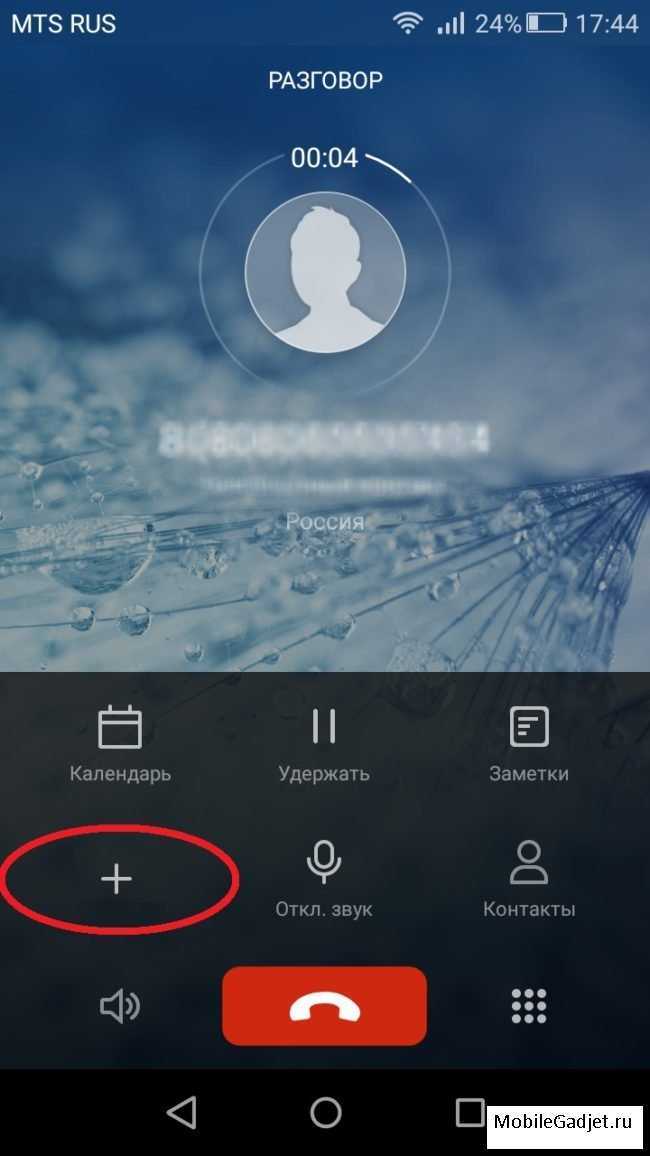 С Android 9, компания добавила ограничения, которые не позволяли многим приложениям записывать ваши телефонные разговоры. Приложения вроде работали, но при воспроизведении записи слышна была только тишина или только ваш конец разговора.
С Android 9, компания добавила ограничения, которые не позволяли многим приложениям записывать ваши телефонные разговоры. Приложения вроде работали, но при воспроизведении записи слышна была только тишина или только ваш конец разговора.
В Android 10 Google еще больше расправился с этими типами приложений, заблокировав запись звонков через микрофон. В ответ многие разработчики приложений начали использовать службу специальных возможностей Android для записи телефонных звонков. Но затем в апреле 2022 года Google обновил свою политику для разработчиков, заявив, что не разрешает приложениям в Play Store использовать службу специальных возможностей для записи звонков. Эта политика вступила в силу 11 мая 2022 г.
Компания даже зашла так далеко, что назвала запись звонков одним из видов шпионского ПО.
«Поведение, которое может рассматриваться как слежка за пользователем, также может быть помечено как шпионское ПО», — говорится в политике Google для разработчиков. «Например, запись звука или запись звонков на телефон или кража данных приложения».
В прошлом люди могли найти обходные пути для блокировки Google, такие как изменение источника звука или формата, максимальное увеличение громкости динамика, запись вручную вместо автоматической и даже рутирование своих телефонов. С тех пор другие стали загружать приложения для записи звонков через APK-файл, а не загружать их напрямую из Google Play.
Во всем этом играет роль и версия Android, установленная на вашем телефоне. Приложения на устройствах с Android 9 и более ранних версий должны по-прежнему иметь возможность записывать телефонные звонки, не сталкиваясь с последними ограничениями Google. Но приложения на телефонах с Android 10 или выше, которые пытаются использовать службу специальных возможностей, могут противоречить новой политике Google.
Вопрос о легальности
Если вы нашли работающее приложение для записи звонков, можете ли вы на законных основаниях записывать телефонные звонки, особенно если вы не спрашиваете разрешения у собеседника? Ответ зависит от того, где вы живете. Федеральные законы США и законы большинства штатов разрешают запись телефона, если только одна сторона (да, это можете быть вы) дает на это согласие. Однако в некоторых штатах требуется, чтобы обе стороны дали разрешение на запись.
Федеральные законы США и законы большинства штатов разрешают запись телефона, если только одна сторона (да, это можете быть вы) дает на это согласие. Однако в некоторых штатах требуется, чтобы обе стороны дали разрешение на запись.
В других странах, конечно, свои законы. Чтобы полностью прикрыть себя с юридической точки зрения, спросите разрешения у другого человека перед записью разговора. Со всеми этими ограничениями, ограничениями и препятствиями, вот некоторые приложения, которые могут так или иначе записывать ваши телефонные разговоры на Android.
Телефон от Google
Приложение Google для телефона (открывается в новом окне) предлагает встроенную запись звонков, но это зависит от ряда условий. Приложение должно быть предварительно установлено на вашем телефоне с последним обновлением. Вы должны использовать Android 9или выше. И самое главное, ваш регион, оператор связи и устройство должны поддерживать его, что оставляет многие телефоны и местоположения неработоспособными.
Убедитесь, что ваш телефон использует приложение Phone by Google, а не, например, приложение Samsung Phone. Если у вас есть нужное приложение, откройте его, коснитесь трехточечного значка в правом верхнем углу и выберите Настройки . Нажмите Запись звонков , чтобы настроить типы звонков, которые вы хотите записывать. Если параметр «Запись звонков» не отображается, ваш телефон не может записывать звонки через приложение.
Если у вас есть функция записи звонков, коснитесь кнопки Запись в следующий раз, когда вы разговариваете по телефону, который хотите записать. Когда закончите, нажмите кнопку Остановить запись . Вы можете получить доступ к записи в разделе «Недавние» приложения «Телефон». Коснитесь имени звонящего, которого вы записали, выберите запись из списка звонков, а затем коснитесь Воспроизвести .
Google Voice
С помощью Google Voice(открывается в новом окне) вы выбираете выделенный номер телефона, через который входящие вызовы направляются на ваш мобильный телефон. После настройки номера телефона и учетной записи Google Voice коснитесь значка гамбургера приложения в верхнем левом углу. Нажмите Настройки и включите переключатель Параметры входящего вызова , чтобы включить запись разговора.
После настройки номера телефона и учетной записи Google Voice коснитесь значка гамбургера приложения в верхнем левом углу. Нажмите Настройки и включите переключатель Параметры входящего вызова , чтобы включить запись разговора.
Ограничение здесь в том, что вы можете записывать только входящие звонки. Когда вы ответите на звонок, нажмите цифру 4 на клавиатуре, чтобы записать разговор. Сообщение объявляет, что звонок записывается, поэтому обязательно заранее получите разрешение другого человека. Чтобы остановить запись, снова нажмите 4 на клавиатуре. Запись сохраняется в вашем почтовом ящике, где вы можете прослушать ее или загрузить на свой компьютер.
Автоматическая запись звонков
Автоматическая запись звонков (открывается в новом окне) — это простое, но эффективное приложение для записи. Откройте приложение и предоставьте необходимые разрешения для записи звука, доступа к вашим контактам, совершения телефонных звонков и управления ими, а также доступа к вашим фотографиям и другим медиафайлам. Затем приложение предупреждает вас, что из-за новых ограничений Google Play будущие версии, загруженные из магазина, могут больше не записывать вызовы на этом устройстве.
Затем приложение предупреждает вас, что из-за новых ограничений Google Play будущие версии, загруженные из магазина, могут больше не записывать вызовы на этом устройстве.
На устройствах с Android 10 или более поздней версии вам необходимо включить службу специальных возможностей. Нажмите на Кнопка включения . На экране настроек специальных возможностей коснитесь записи Call Recorder в разделе «Загруженные приложения» и включите переключатель Use Call Recorder . Разрешите приложению иметь полный контроль над вашим устройством, то есть оно может просматривать экран и управлять им, а также просматривать и выполнять определенные действия. Затем вернитесь к программе.
Прежде чем что-либо записывать, вам нужно настроить приложение в меню «Настройки». Здесь вы можете включить или отключить автоматическую запись входящих и исходящих вызовов. Вы также можете выбрать запись только определенных контактов. В разделе «Запись» обязательно увеличьте громкость и включите громкость записи.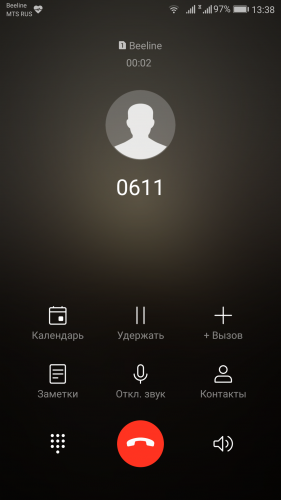 Также есть возможность включить запись, если вы встряхнете телефон.
Также есть возможность включить запись, если вы встряхнете телефон.
Если вы оставите автоматическую запись включенной по умолчанию, запись будет начинаться каждый раз, когда вы делаете или принимаете телефонный звонок. Затем вы можете открыть приложение для просмотра записи. На экране параметров вы можете сохранить вызов в виде аудиофайла на свой телефон, добавить заметки о вызове, удалить запись или поделиться ею по электронной почте или в социальных сетях. Бесплатная версия поддерживается рекламой, но версия Pro за 8,49 долл. США (открывается в новом окне) удаляет рекламу и поддерживает другие функции.
Рекомендовано нашей редакцией
Как записывать телефонные звонки на iPhone
Как записать экран на телефоне Android
Как записать экран на ПК с Windows или Mac
При тестировании автоматический регистратор звонков работал на устройстве Android 9 без дополнительной настройки. При тестировании с Android 12 необходимо было включить службу специальных возможностей, чтобы приложение могло записывать звонки.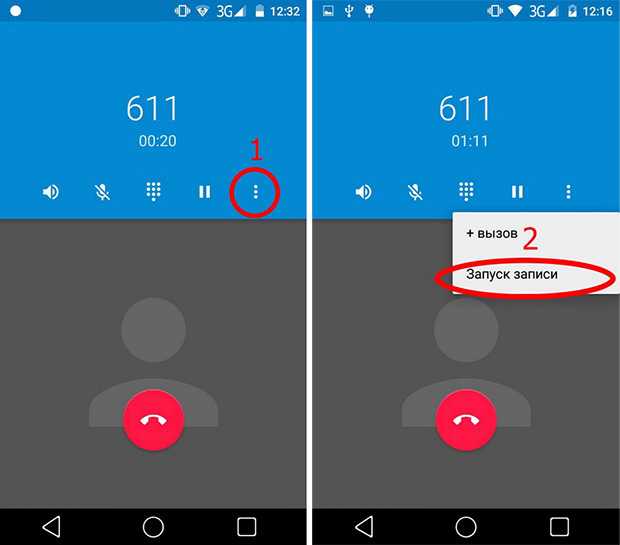
Запись звонков — Автоматическая запись звонков Pro
Запись звонков — Автоматическая запись звонков Pro (открывается в новом окне) — надежное приложение с множеством опций. Сначала он проведет вас через необходимые шаги настройки, такие как включение настроек специальных возможностей. Затем вы можете получить доступ к экрану «Настройки» и выбрать автоматическую или ручную запись вызовов, изменить источник и формат звука, изменить качество звука, увеличить громкость или включить параметр для начала записи при встряхивании телефона.
Если вы установите для приложения автоматический режим, оно будет записывать входящие и исходящие вызовы от начала до конца. Коснитесь записи, когда она появится на экране, чтобы прослушать ее в приложении. На экране записи вы можете воспроизвести файл, сохранить его на свой телефон, отправить по электронной почте или другим службам, а также удалить запись. Приложение бесплатное и поддерживается рекламой, но вы можете заплатить 3,49 доллара за удаление рекламы.
При тестировании Call Recorder — Automatic Call Recorder Pro успешно записывал телефонные звонки на Android 9устройство и устройство Android 12 с использованием службы специальных возможностей. В приложении не упоминаются последние ограничения службы доступности Google Play, но будущая версия может не иметь возможности записывать звонки из-за новой политики Google.
Запись звонков — Cube ACR
Запись звонков — Cube ACR (открывается в новом окне) — это более продвинутое приложение премиум-класса. Базовая версия бесплатна, но отображает рекламу и не предлагает облачное резервное копирование ваших записей. Если вам нужны дополнительные функции, подписка обойдется вам в $6,9.9 на шесть месяцев или 9,99 долларов на целый год после бесплатной недельной пробной версии. Тем не менее, бесплатная версия должна выполнять свою работу.
Как и в случае с другими приложениями для записи звонков, вы должны предоставить Cube ACR разрешение на использование службы специальных возможностей в Android 10 или выше. В настройках приложения вы можете включить или выключить автоматическую запись, исключить звонки с неизвестных номеров, изменить четкость и громкость звонков, а также включить запись из приложений VoIP, если они поддерживаются на вашем телефоне. Вы даже можете геотегировать свои записи, чтобы определить местоположение звонящего.
В настройках приложения вы можете включить или выключить автоматическую запись, исключить звонки с неизвестных номеров, изменить четкость и громкость звонков, а также включить запись из приложений VoIP, если они поддерживаются на вашем телефоне. Вы даже можете геотегировать свои записи, чтобы определить местоположение звонящего.
Чтобы записать исходящий вызов, просто позвоните другому абоненту, как обычно. Если вы выберете запись с автоматическим запуском, входящие вызовы будут автоматически записываться в фоновом режиме. После завершения вызова откройте приложение, чтобы просмотреть и воспроизвести записи. Вы можете помечать записи как важные, удалять их, просматривать местоположение звонящего на карте и делиться ими по электронной почте или в социальных сетях.
При тестировании Cube ACR записывал телефонные звонки на устройстве Android 9 и устройстве Android 12 с помощью службы специальных возможностей. В приложении не упоминаются ограничения службы специальных возможностей Google Play.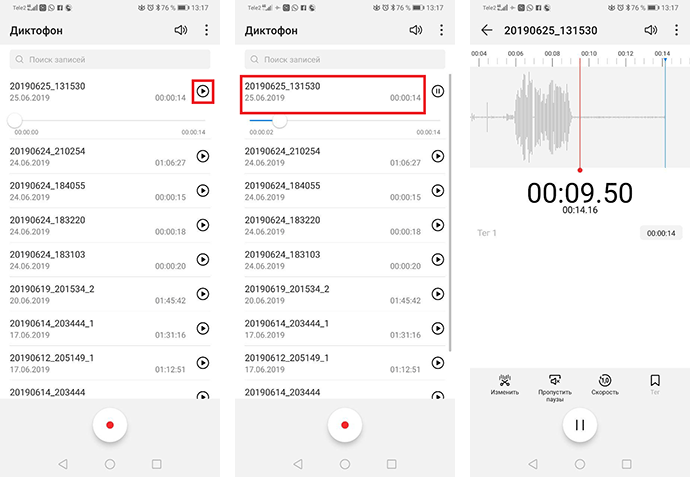 Но, как и в случае с другими приложениями для записи звонков, в будущей версии могут возникнуть проблемы с записью звонков из-за изменений в политике Google.
Но, как и в случае с другими приложениями для записи звонков, в будущей версии могут возникнуть проблемы с записью звонков из-за изменений в политике Google.
Нравится то, что вы читаете?
Подпишитесь на информационный бюллетень Tips & Tricks , чтобы получить советы экспертов, чтобы получить максимальную отдачу от вашей технологии.
Этот информационный бюллетень может содержать рекламу, предложения или партнерские ссылки. Подписка на информационный бюллетень означает ваше согласие с нашими Условиями использования и Политикой конфиденциальности. Вы можете отказаться от подписки на информационные бюллетени в любое время.
Спасибо за регистрацию!
Ваша подписка подтверждена. Следите за своим почтовым ящиком!
Подпишитесь на другие информационные бюллетени
Как записать телефонный звонок на телефон Android
Pixel 6 Pro с новыми виджетами погоды и времени Android 12.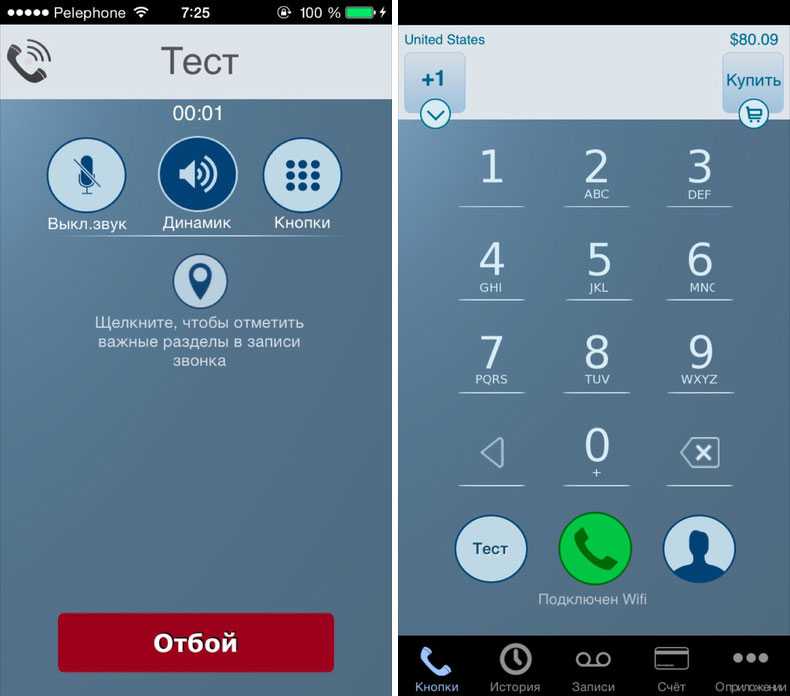
Если вы пользуетесь смартфоном Android, вы в хорошей компании. Android составляет 75% доли мирового рынка смартфонов и имеет почти 3 миллиарда активных пользователей. Время от времени пользователи Android могут столкнуться с необходимостью записать важный телефонный звонок. Хотя функциональность не всегда очевидна в операционной системе Android, и Google больше не разрешает использование сторонних приложений для записи, не беспокойтесь; по-прежнему можно записывать телефонные звонки.
Но прежде чем мы углубимся в «как», важно помнить о законности записи телефонных разговоров. В США существуют федеральные законы и законы отдельных штатов, касающиеся разрешений, необходимых для записи телефонных звонков.
В некоторых штатах, например в Аризоне, вам не требуется разрешение другой стороны для записи звонка, если вы сами являетесь стороной, давшей согласие на звонок. В некоторых других штатах, таких как Калифорния, все стороны должны дать согласие на запись. Ознакомьтесь с федеральными законами и законами штата, прежде чем записывать любой телефонный разговор.
Ознакомьтесь с федеральными законами и законами штата, прежде чем записывать любой телефонный разговор.
Теперь вы знаете, что вам нужно это сделать, но как? Вот несколько различных способов записать телефонный звонок на телефон Android.
Также: Как записать телефонный звонок на iPhone
Запись звонка на Android с помощью приложения Google Phone
Приложение Google Phone имеет встроенную функцию записи звонков. Но то, что у вас есть приложение, не означает, что у вас будет возможность записывать звонки. Вот условия, которые должны быть соблюдены, чтобы получить квалификацию.
- Ваше Android-устройство должно использовать Android 9или позже.
- У вас должна быть установлена последняя версия приложения Google Phone.
- Вы должны находиться в месте, где поддерживается запись звонков.
- Ваш оператор связи должен поддерживать запись звонков.
Как записать звонок с помощью приложения Google Phone
После того, как вы убедитесь, что ваша операционная система Android и приложение Google Phone обновлены, а ваш оператор и местоположение поддерживают запись звонков, используйте приложение Телефон для записи Звонок относительно прост, и Google следит за тем, чтобы все участники звонка были уведомлены о записи. Вот как:
Вот как:
- Откройте приложение Google Phone на устройстве Android.
- Инициируйте или ответьте на вызов, который вы хотите записать.
- На экране вызова нажмите Записать .
- Если вы хотите остановить запись, нажмите Остановить запись .
- Получите доступ к записи в приложении «Телефон», выбрав Недавние , если это был последний вызов, или История , чтобы получить доступ к списку всех сохраненных записанных вызовов.
Вы не можете использовать приложение «Телефон» для записи уже текущего телефонного звонка. Но вы можете изменить настройки приложения «Телефон», чтобы автоматически записывать и автоматически сохранять записанную историю вызовов в течение определенного периода времени.
Запись звонка на вашем Android с помощью Google Voice
Google Voice — это протокол передачи голоса через Интернет (VoIP), который был создан для совершения и приема телефонных звонков из любого места через Интернет. Его также можно использовать для записи входящих вызовов. Чтобы использовать Google Voice для записи входящего телефонного звонка, необходимо выполнить несколько условий, и, как и в случае с приложением «Телефон», Google гарантирует, что все стороны знают, что они записываются.
Его также можно использовать для записи входящих вызовов. Чтобы использовать Google Voice для записи входящего телефонного звонка, необходимо выполнить несколько условий, и, как и в случае с приложением «Телефон», Google гарантирует, что все стороны знают, что они записываются.
- У вас должна быть учетная запись Google Voice.
- У вас должны быть включены голосовые вызовы.
Как записать звонок с помощью Google Voice
Вот как записать входящий звонок на Android-устройство с помощью Google Voice:
- Ответьте на входящий звонок, который вы хотите записать.
- Нажмите 4, чтобы начать запись.
- Нажмите 4, чтобы остановить запись.
- Доступ к записям на вкладке голосовой почты Google Voice.
При использовании Google Voice для записи телефонного звонка вы можете начать запись во время звонка (фактически все стороны должны быть в разговоре, прежде чем запись может начаться), а также вы можете переключать телефоны во время записанного звонка.
Запись звонка на Android с помощью внешнего устройства записи
Использование внешнего устройства записи может быть не идеальным решением, поскольку для этого необходимо приобрести оборудование. Тем не менее, если приложение «Телефон» или Google Voice не подходят для ваших нужд, хорошим вариантом будет внешний диктофон. Современные рекордеры часто являются беспроводными, с возможностями Bluetooth и имеют несколько условий.
- Для использования необходимо внешнее записывающее оборудование.
- Bluetooth должен быть включен на вашем Android.
- Ваш Android должен быть сопряжен с записывающим устройством.
Помимо первоначальной настройки записывающего устройства, единственным шагом к записи обычно является нажатие кнопки для запуска и остановки записи. Записи хранятся на записывающем устройстве до определенного объема памяти. Основными недостатками этого метода, как мы уже упоминали, являются необходимость покупки оборудования, а также невозможность использования удобных функций, таких как режим Android одной рукой, при использовании внешнего оборудования.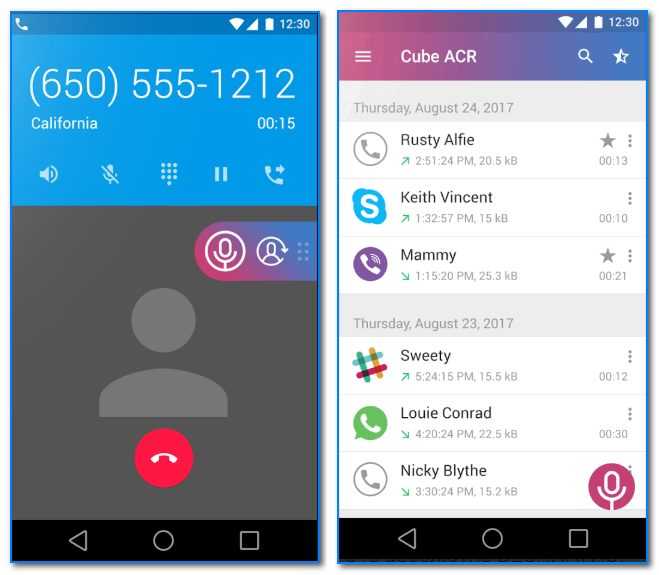
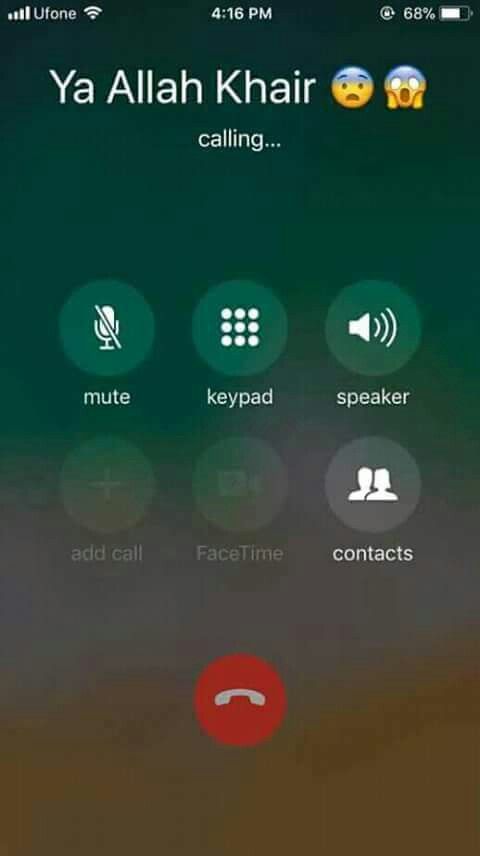
Ваш комментарий будет первым